クイック回答:
PCでWarzoneのゲームプレイを記録するには、SurFlexオンライン無料スクリーンレコーダー、PC&Mac用SurFlexスクリーンレコーダー、またはWindowsのビルトインゲームレコーダーであるXbox Game Barを使用できます。記録が必要な場合は、まず出力設定を設定し、次に記録オプションを選択して、その後、ゲームの記録を開始するためにレコードをクリックしてください。
Call of Duty: Warzone(コール オブ デューティ:ウォーゾーン)は広く人気のある無料のバトルロイヤルゲームです。多くのユーザーがPCでWarzoneのゲームプレイを記録する方法に興味を持っているのは驚くことではありません。あなたもそのユーザーの1人であれば、このガイドではPCでWarzoneをクリップする簡単な方法を提供します。
目次
PCで無料オンラインでWarzoneのゲームプレイを記録する方法
ツール:SurFlex オンライン無料スクリーンレコーダー
オンラインスクリーンレコーダーの助けを借りて、ソフトウェアのインストールなしでPC上でWarzoneのゲームプレイを録画することができます。Webベースのサービスを利用したい場合は、SurFlex オンライン無料スクリーンレコーダーを試してみてください。これはChrome、Firefox、Safari、Edgeと互換性があり、これらのブラウザを使用してブラウザタブ、アプリウィンドウ、または画面全体を録画することができます。スクリーン録画中には、システムサウンド(アプリ録画を除く)、マイク音声、または両方をキャプチャすることもできます。したがって、PCでゲームプレイを録画したい場合に役立ちます。
最も重要なことは、このオンラインサービスは使用料が100%無料であり、録画にウォーターマークを追加したり、時間制限を課したりしません。録画はHDで保存され、高画質が保証されます。
Warzoneのゲームプレイをオンラインで記録するには:
ステップ1. ブラウザを開いて、SurFlex オンライン無料スクリーンレコーダーに移動します。
ステップ2. 画面 と システムサウンド を選択し、録画を開始 をクリックしてください。
ステップ3. 画面全体を録画するか、ディスプレイを選択して、共有をクリックしてWarzoneの録画を開始します。
ステップ4. 録画が終わったら、共有を停止をクリックしてください。
ステップ5. オンライン画面録画ツールに戻り、ダウンロードをクリックしてゲームプレイをコンピュータに保存します。

PCでWarzoneを柔軟に録画する方法
ツール: SurFlex スクリーンレコーダー
オンラインツールは便利ですが、デスクトップアプリほど多くの機能を提供しないかもしれません。そのため、PCでWarzoneを追加のカスタマイズ可能なオプションで録画したい場合は、SurFlex Screen Recorderのようなデスクトップツールを使用する必要があります。
SurFlex スクリーンレコーダーを使用すると、録画領域、ビデオ解像度、ビデオ形式などさまざまな側面をカスタマイズできます。Warzoneのゲームプレイクリップに特定の要件がある場合は、このようなデスクトップツールを使用する方が良い選択肢です。
PCでWarzoneを記録するには:
ステップ1.スクリーンレコーダーを起動し、設定をクリックします。

ステップ2.出力設定を行い、OKをクリックします。

ステップ3.音声録音を有効にし、必要なオーディオ録音オプションを選択します。その後、フルスクリーンまたは選択した領域を録画するように選択します。

ステップ4.ゲームウィンドウを選択し、RECをクリックします。録画は5秒後に開始されます(設定で変更できます)。
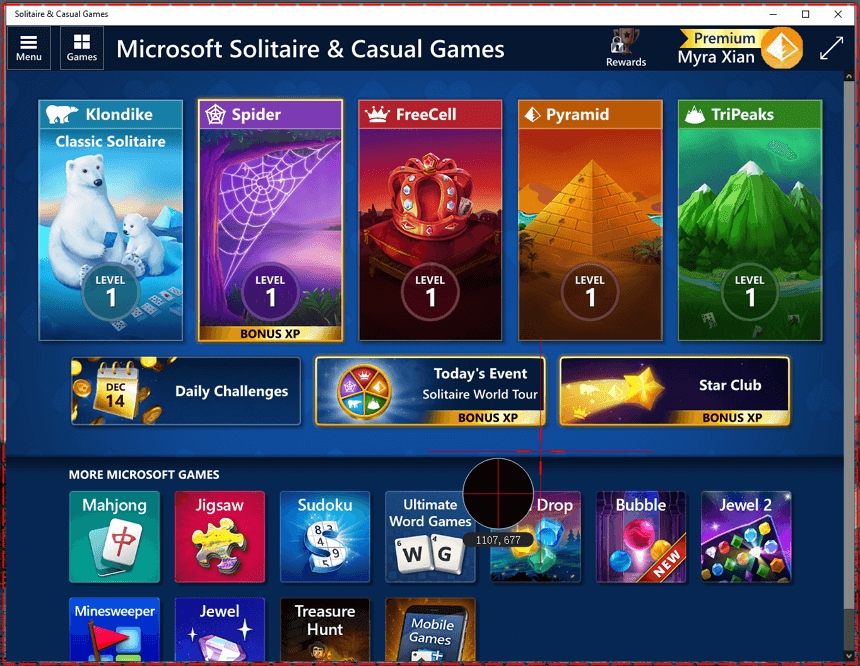
ステップ5.PCでゲームプレイを録画した後、コントロールバーで停止をクリックし、録画リストでゲームのビデオを確認します。
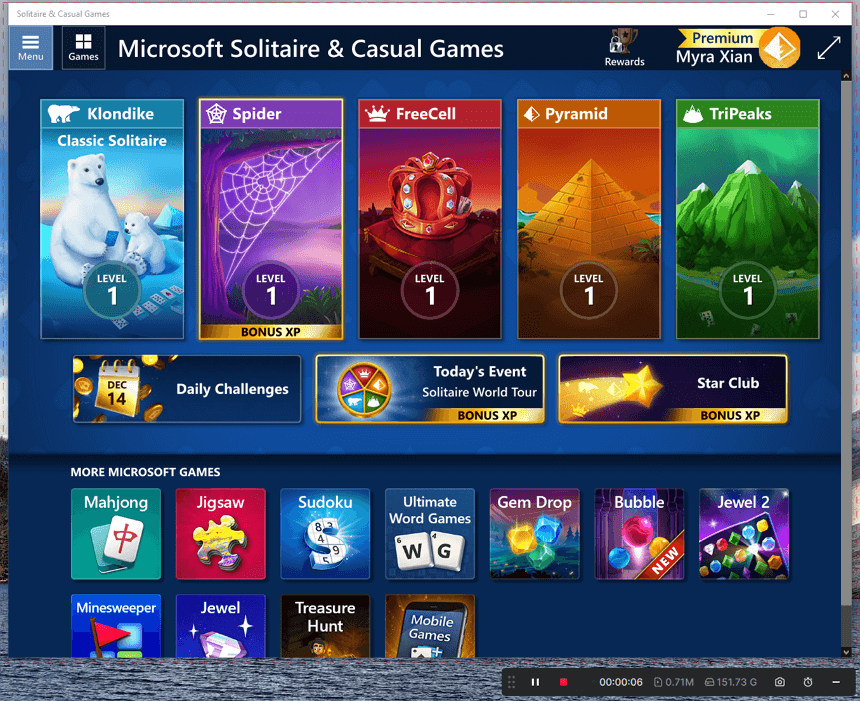
サードパーティーアプリを使用せずにPCでWarzoneをクリップする方法
ツール:Xbox Game Bar
もしPCやラップトップがWindows 10またはそれ以降のバージョンを実行している場合、Xbox Game Barというネイティブのゲームレコーダーを使用してPCでクリップを作成することができます。このツールを使うと、コンピュータ上でリアルタイムまたは過去のゲームコンテンツをキャプチャすることができます。Xbox Game Barを使用すると、コンピュータ上で何が起こっているかを記録するだけでなく、最後の15秒、30秒、5分、またはそれ以上の時間をPC上でクリップすることもできます。このプリインストールされたアプリを使用したい場合は、以下の手順に従って試してみてください。
PCでWarzoneをクリップするには:
ステップ1. Windows キーを押して、設定 > ゲーム > キャプチャ に移動し、録画設定を必要に応じて完了させます。
ステップ2. Xbox Game Barに移動して 設定 > ウィジェットを選択し、音声録音オプションを選択します。
ステップ3. Warzoneを開きます。必要な場合は、Windows + Alt + R(リアルタイムのゲームプレイ)またはWindows + Alt + G(過去のゲームプレイ)を押して、PCでWarzoneをクリップします。
ステップ4. 終了したら、録画を終了するために同じショートカットを使用します。
ステップ5. ビデオ > キャプチャに移動して、クリップを確認します。

まとめ
WarzoneをPCでクリップするための他の方法もいくつかあります。興味がある場合は、NVIDIAでのクリップ方法やOBSでのクリップ方法に関するガイドを参照して、追加の有用な解決策を探ってみてください。
著者について
関連記事
-
リーグ・オブ・レジェンドをMacで録画する方法3つ
このガイドでは、組み込みのスクリーンレコーダーまたはサードパーティのスクリーンレコーダーを使用してMacでLeague of Legendsを記録する方法を学ぶための簡単なヒントをチェックしてください。
Myra Xian 更新日 -
無料でMinecraftを録画する方法:3つの実証された方法
このガイドを読んでいただければ、無料のMinecraft録画ソフトウェアやサービスを利用してPCでMinecraftを録画する方法がわかります。
Myra Xian 更新日 -
ShadowPlayでOverwatchを成功裏に記録する方法
あなたは、リアルタイムのゲームプレイ、過去のクリップ、またはハイライトをキャプチャするためにShadowPlayを使用してOverwatchを録画する方法を知ることができます。
Myra Xian 更新日

